將貼文固定到 Instagram 個人資料中的功能是一項很有價值的功能,尤其是對於活躍的影響者而言。透過固定帖子,它仍然顯著地顯示在您的個人資料網格的頂部,確保最大的可見性。然而,在 Instagram 應用程式最近更新後,許多用戶在使用此功能時遇到了困難。
Instagram 的 Pin 圖功能遇到問題?
在 Instagram 的早期版本中,固定貼文的過程非常簡單:導航到您的個人資料,選擇所需的帖子,點擊右上角的三個點,然後選擇「固定到您的個人資料」選項。不幸的是,一些用戶發現最新的應用程式更新中缺少此選項。
雖然圖釘貼文功能仍然存在,但其可訪問性已發生變化。以下是如何在新更新中有效固定您的貼文。
固定 Instagram 貼文的步驟
如果您在尋找圖釘功能時遇到困難,請按照以下更新的步驟操作:
在 Instagram 上固定帖子
- 更新 Instagram 應用程式:確保您的應用程式已更新至裝置上可用的最新版本。
- 打開您的個人資料:啟動應用程式並導航到您的個人資料頁面。
- 選擇貼文:找到您想要固定到個人資料頂部的貼文。
- 訪問選項選單:長按帖子,然後將手指滑過彈出視窗右下角的三個點。
- 固定貼文:您現在應該看到「固定到您的個人資料」選項。點擊它可將您的貼文固定到頂部。
如何取消 Instagram 上的帖子
如果您想取消固定帖子,過程也很簡單:
- 長按固定的貼文。
- 滑動以存取選項並選擇“從個人資料中取消固定”。
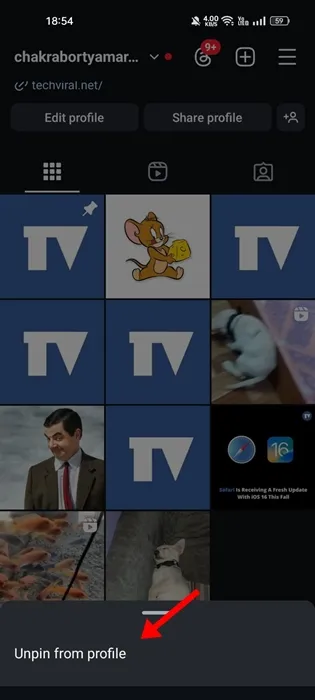
對遺失的針柱功能進行故障排除
如果您已嘗試上述步驟,但圖釘柱功能仍然難以捉摸,請考慮以下故障排除方法:
1. 重新啟動 Instagram 應用程式
首先強制關閉 Instagram 應用程式並重新啟動它。在 Android 上,導航到應用程式抽屜並關閉應用程序,然後再次打開它。
2.檢查更新
您目前的應用程式版本中的錯誤可能導致此問題。檢查 Google Play 商店(或 App Store)是否有任何可用更新並安裝它們。
3.清除應用程式緩存
如果問題仍然存在,清除 Instagram 應用程式快取會有所幫助。方法如下:
- 長按 Instagram 應用程式圖示並選擇應用程式資訊。
- 轉到儲存使用情況。
- 選擇清除快取。
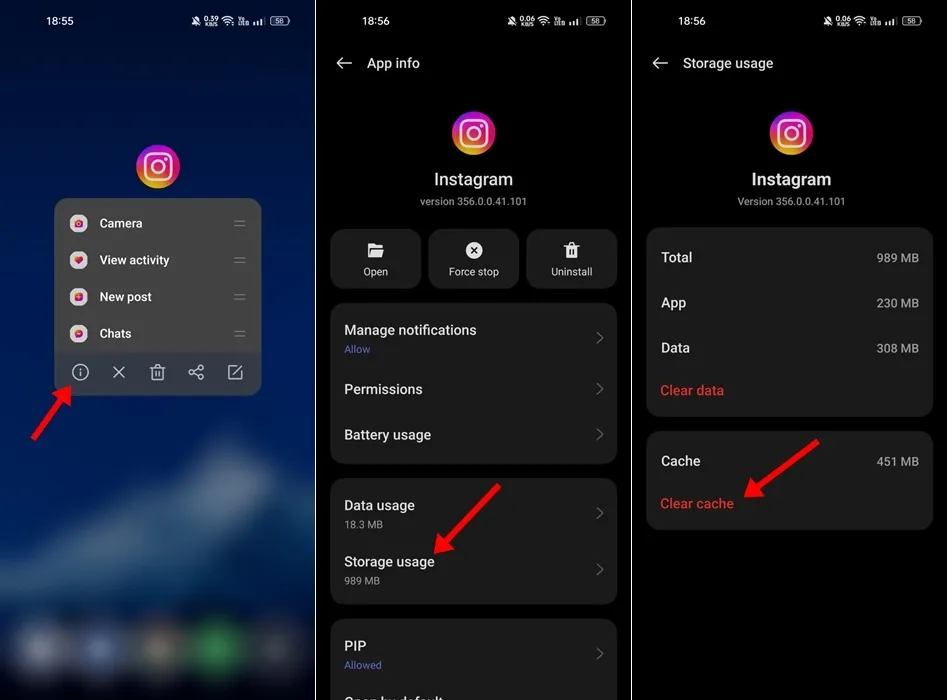
對於 iPhone 用戶,卸載應用程式並重新安裝通常可以解決問題。
4. 登出並重新登入
登出帳戶然後重新登入也是有效的解決方案。您可以透過以下方式執行此操作:
- 前往您的個人資料頁面。
- 訪問右上角的漢堡菜單。
- 從設定中選擇註銷。
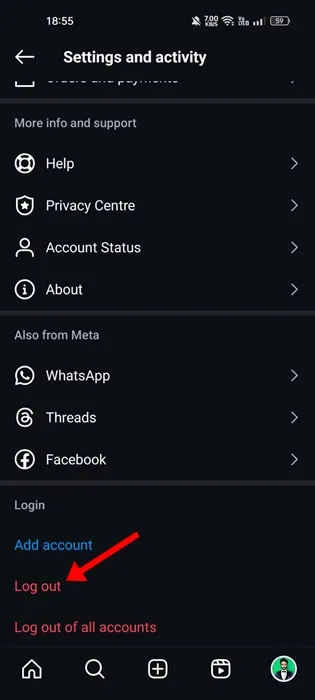
5. 向 Instagram 報告問題
如果上述方法都無效,請考慮直接向 Instagram 報告問題:
- 打開 Instagram 應用程式並導航至您的個人資料。
- 點擊右上角的漢堡菜單。
- 向下捲動並選擇幫助。
- 點選報告問題。
- 選擇「不晃動報告問題」。
- 在確認畫面上,按「不包含並繼續」。
- 然後,複製並貼上以下訊息,然後點擊發送:
親愛的 Instagram 團隊!
Instagram 貼文的固定或取消固定功能缺失。我嘗試過一般故障排除,但沒有任何幫助。請及時解決此問題。
謝謝你!
這些是解決 Instagram pin 功能問題的主要方法。如果您需要進一步的幫助,請隨時在下面發表評論。不要忘記與也可能受益的朋友分享本指南!
發佈留言